Comment changer de réseau Wi-Fi dans le centre de contrôle sur iPhone
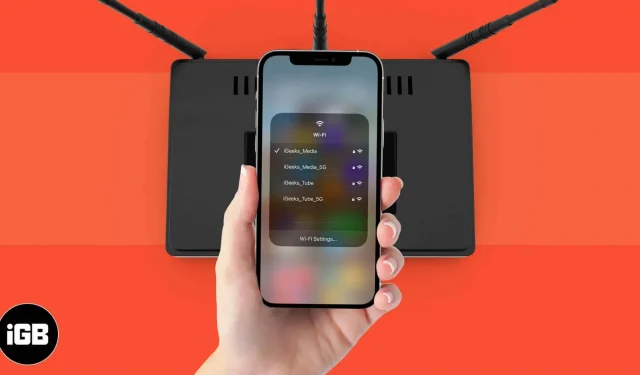
Le centre de contrôle iPhone offre un moyen pratique d’effectuer des actions rapides en un seul clic. Peu de gens savent qu’au lieu de naviguer dans les paramètres, vous pouvez modifier votre réseau Wi-Fi préféré en glissant simplement sur le centre de contrôle de l’iPhone, puis en appuyant longuement sur l’icône Wi-Fi. Cela permet de gagner du temps et facilite la connexion à d’autres réseaux. De même, vous pouvez également vous connecter rapidement à des appareils Bluetooth à partir du même emplacement. Continuez à lire pour savoir comment changer de réseau Wi-Fi directement depuis le centre de contrôle.
Comment changer de réseau Wi-Fi dans le centre de contrôle sur iPhone
- Ouvrez le Centre de contrôle en balayant vers le bas depuis le côté droit de l’écran sur iPhone X ou version ultérieure. Sur les appareils plus anciens, balayez vers le haut depuis le bas de l’écran.
- Appuyez et maintenez le groupe de quatre icônes en haut à gauche qui affiche les symboles du mode avion, des données mobiles, du Wi-Fi et du Bluetooth.
- Appuyez longuement sur l’icône Wi-Fi.
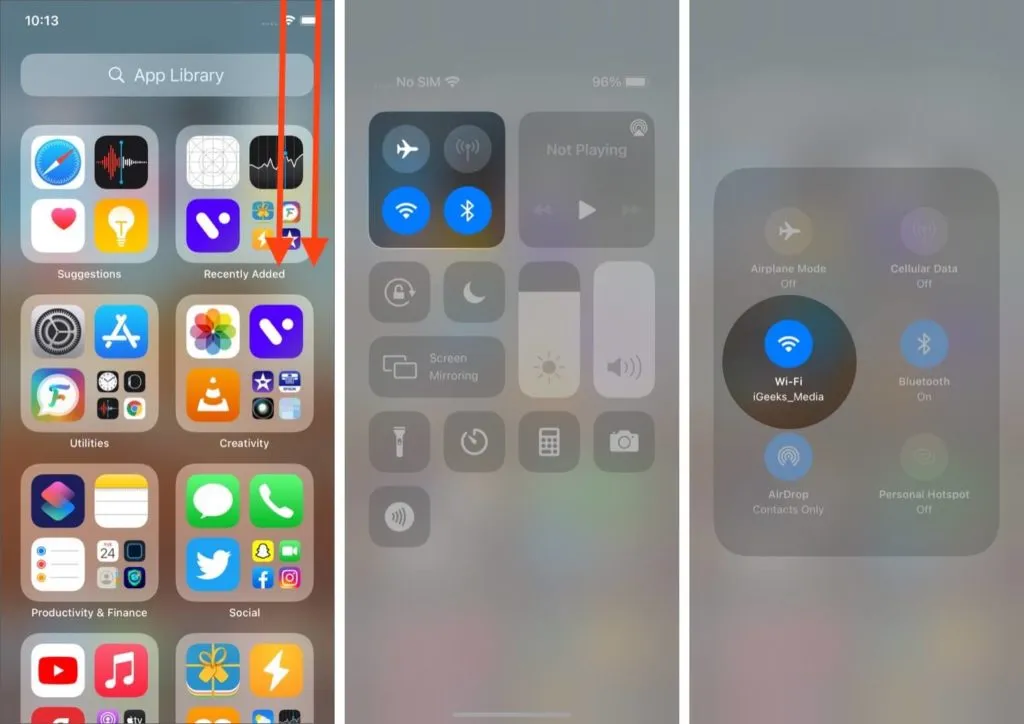
- Vous verrez une liste des réseaux Wi-Fi disponibles, avec celui auquel vous êtes actuellement connecté apparaissant en haut de la liste.
- Pour changer de réseau, cliquez sur celui auquel vous souhaitez vous connecter.
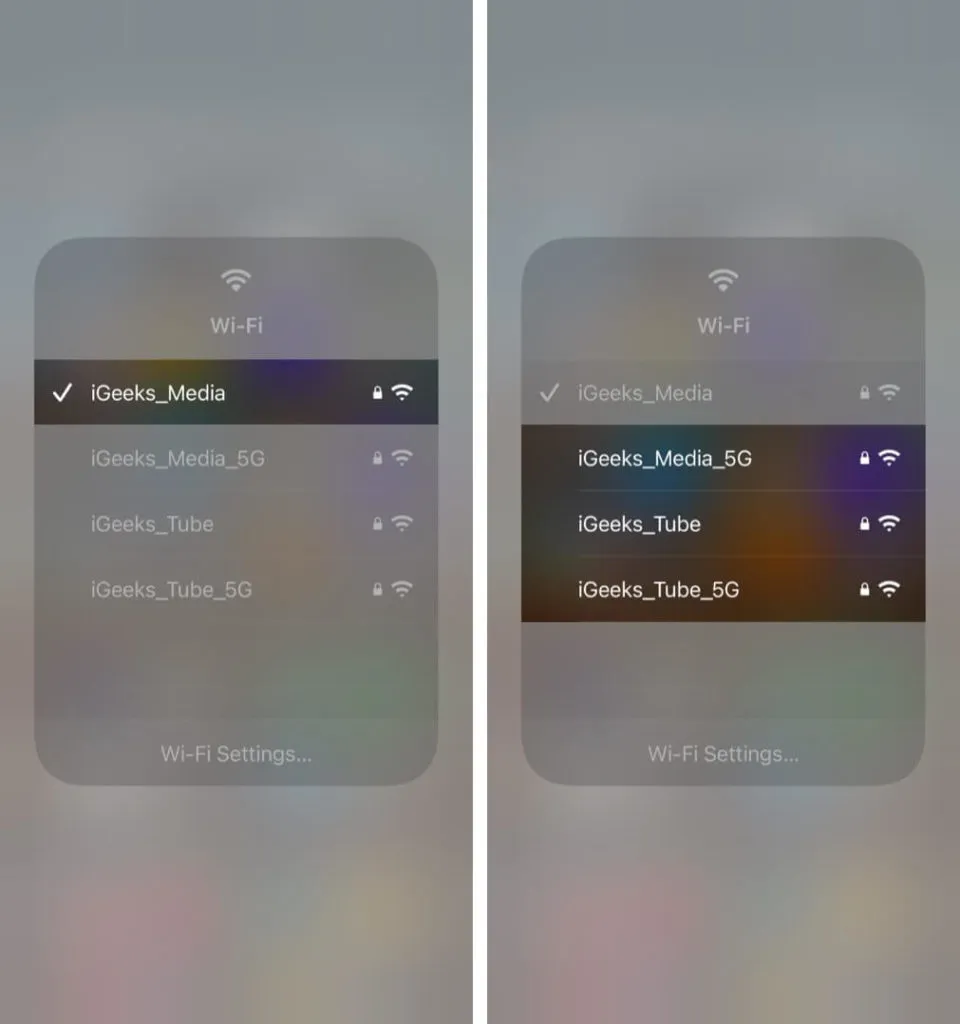
Si le réseau que vous avez sélectionné est protégé par un mot de passe et que vous avez déjà entré un mot de passe, il se connectera automatiquement.
Cependant, si vous essayez de vous connecter à un réseau pour la première fois et que vous avez besoin d’un mot de passe, vous serez redirigé vers les paramètres Wi-Fi où vous pourrez saisir et enregistrer le mot de passe.
Connectez-vous rapidement aux appareils Bluetooth depuis le centre de contrôle
- Pour ouvrir le centre de contrôle, balayez vers le bas depuis le côté droit de l’écran sur iPhone X ou version ultérieure. Pour les appareils plus anciens, balayez vers le haut depuis le bas de l’écran.
- Appuyez et maintenez les quatre icônes en haut à gauche qui affichent les symboles du mode avion, des données mobiles, du Wi-Fi et du Bluetooth.
- Appuyez et maintenez l’icône Bluetooth.
- Vous verrez une liste de tous les appareils Bluetooth disponibles à partir desquels vous pouvez cliquer sur celui auquel vous souhaitez vous connecter. Il existe également une option pour accéder aux paramètres Bluetooth si vous souhaitez modifier autre chose.
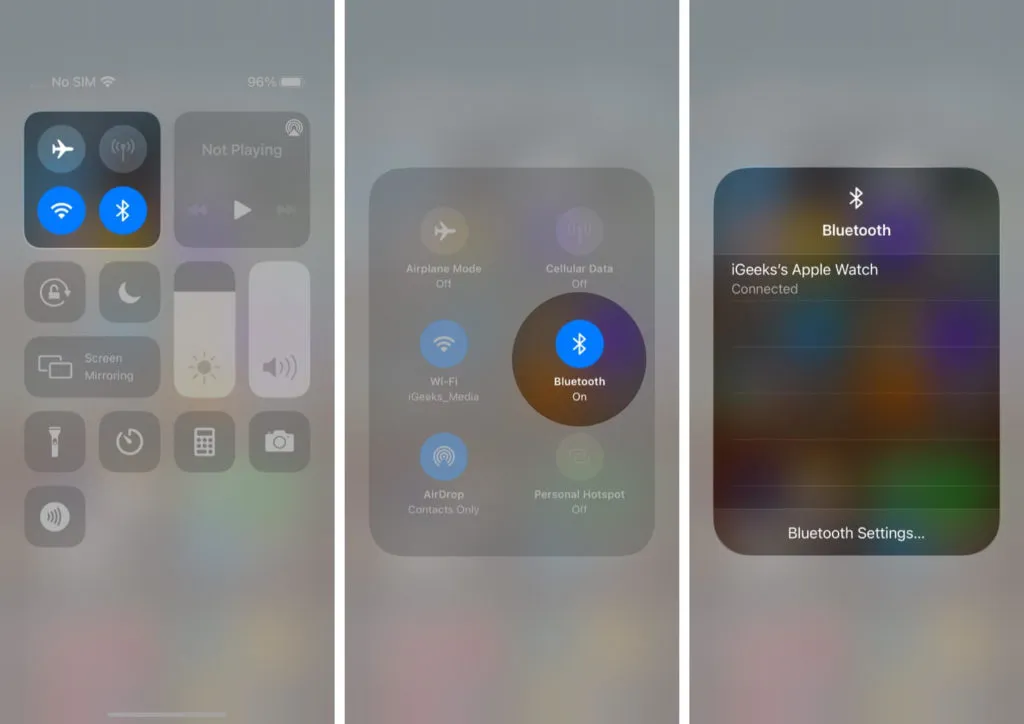
Alors, avez-vous essayé cette astuce pratique pour vous connecter à un appareil Bluetooth ou changer votre réseau Wi-Fi depuis le Control Center ? Partagez votre expérience ou des questions supplémentaires dans les commentaires ci-dessous. Vous pouvez également apprendre à dépanner le réseau Wi-Fi sur votre iPhone si vous rencontrez un problème.
Laisser un commentaire